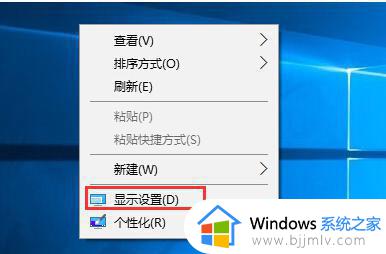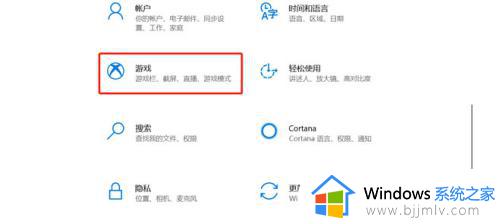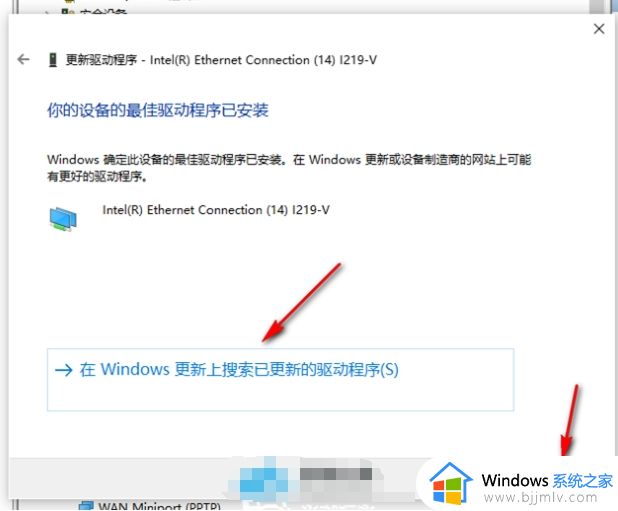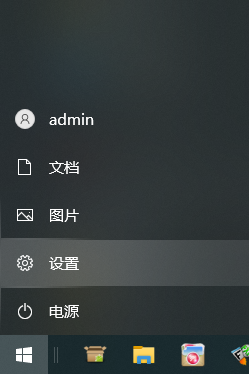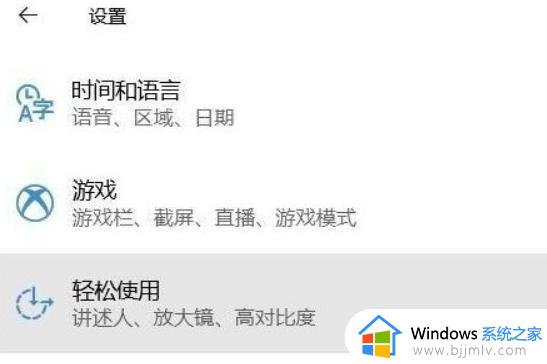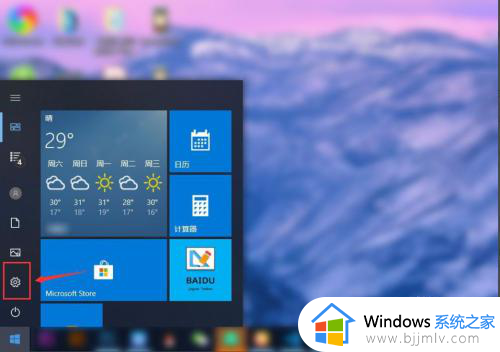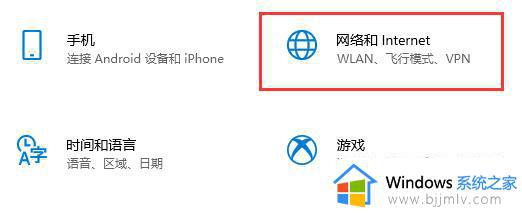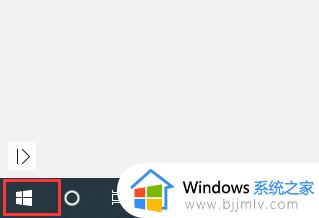win10暗黑模式怎么关闭 win10如何关闭暗黑模式
更新时间:2022-07-22 16:34:29作者:runxin
如今用户生活中越来越离不开win10电脑,因此有时候在操作电脑的过程中,有些用户为了更好的保护眼睛视力,就会选择开启暗黑模式来操作,可是在光线较亮的环境下,就可以选择将其关闭,那么win10暗黑模式怎么关闭呢?这里小编就来教大家win10关闭暗黑模式操作方法。
具体方法:
1、将win10打开,点击【菜单】按钮。
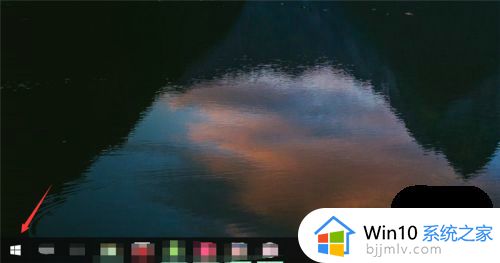
2、在菜单界面,点击【设置】选项,点击【系统】选项。
4、点击【显示】选项。
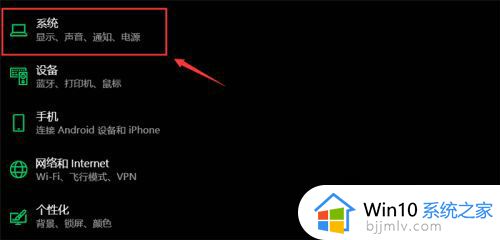
5、在里面点击夜间模式下面的按钮,可以将其关闭或者开启,按钮灰色就是关闭状态。
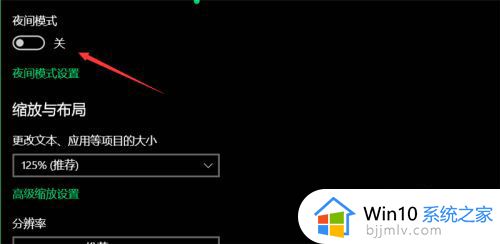
6、当按钮变成绿色的时候,就开启了夜间模式。
以上就是小编教大家的win10关闭暗黑模式操作方法了,还有不清楚的用户就可以参考一下小编的步骤进行操作,希望能够对大家有所帮助。